
时间:2020-08-11 16:13:12 来源:www.win10xitong.com 作者:win10
windows系统由于出色的稳定性,深受大家的喜爱,但是还是难免会到win10电脑CPU使用率居高不下的问题,估计还会有更多的网友以后也会遇到win10电脑CPU使用率居高不下的问题,所以今天我们先来分析分析,要是你不愿意找别人来帮助解决你的win10电脑CPU使用率居高不下问题小编今天解决的方法是这样:1、在桌面底部的任务栏空白位置上右键,选择打开“任务管理器”。点击对话框左下角的“详细信息”,展开任务管理器。2、点击“性能”下面的设置按钮,取消勾选一些没有用的视觉特效就这个问题很轻易的处理了。没看懂的话就再认真的看下下面的win10电脑CPU使用率居高不下的修复步骤。

一、禁止电脑开机时不必要的启动项。
操作步骤:
1、在桌面底部的任务栏空白位置上右键,选择打开“任务管理器”。点击对话框左下角的“详细信息”,展开任务管理器。
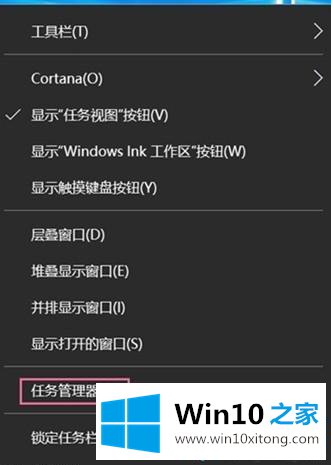
2.切换至“启动”选项,然后禁用一些不必要的启动项。
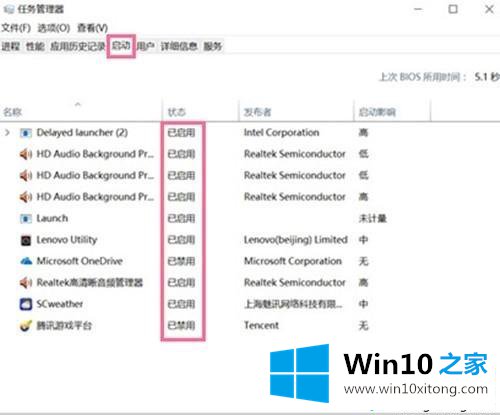
二、在任务管理器中结束占用率过高的进程。
按上面的步骤打开启动任务管理器,接着切换到“进程”项,查看进程,如出现占用率高的项就将其结束掉。如图:
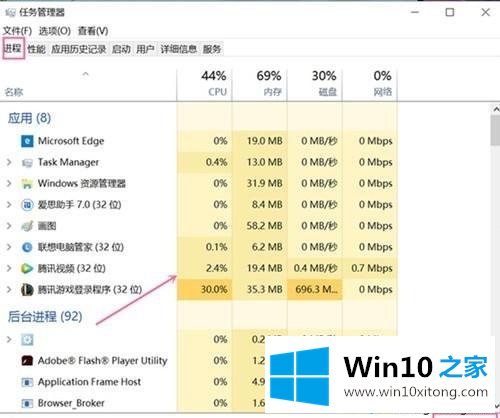
三、关闭电脑上不必要的应用效果。
1、右击桌面上的此电脑图标,选择属性,然后点击左侧的“高级系统设置”。
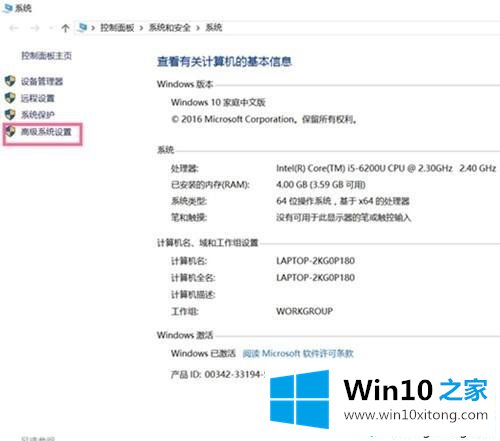
2、点击“性能”下面的设置按钮,取消勾选一些没有用的视觉特效。
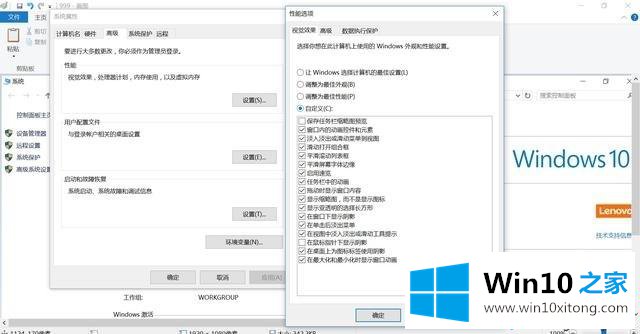
四、禁用DiagTrack服务。
1、使用组合键Win+R打开运行窗口,在窗口中输入“services.msc”命令,点击确定调出服务窗。
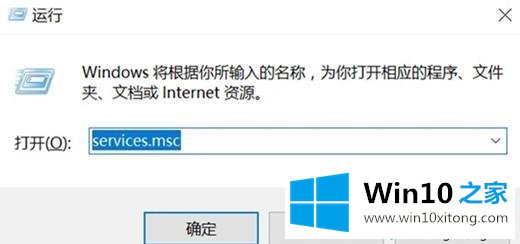
2、调出服务窗口后,接着找到Connected User Experiences and Telemetry并双击打开。将启动类型设置为“禁用”,并停止该服务。
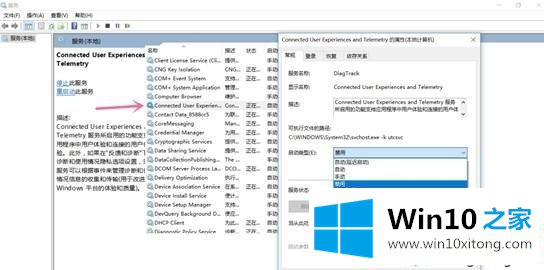
PS:DiagTrack服务专用收集用户信息,美其名曰可以帮助改善用户体验。这个服务是用来服务跟踪诊断的,就是在咱们使用系统的时候不停地收集系统信息,是微软的一个搜集工具而已。在很多情况下,CPU的高占用率就是它搞的鬼。这个服务目前改名称了,叫Connected User Experiences and Telemetry,默认是开机自启动的。
五、检查电脑是否中毒
cpu使用率过高也有可能是电脑中病毒了,可使用杀毒软件给系统全盘扫描,建议断网扫描。
如下图使用杀毒软件(360安全卫士)进行全盘扫描。
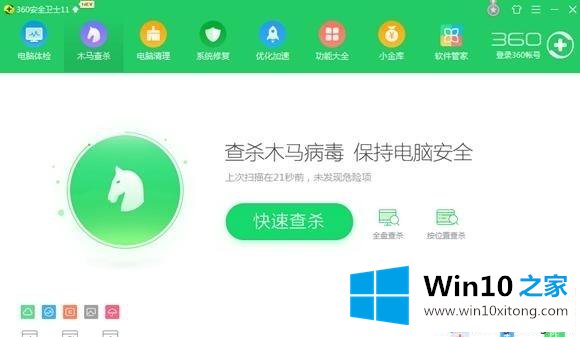
以后遇到win10电脑CPU使用率居高不下的问题,直接参考教程来修复解决。
总结下今天所述的内容,就是讲关于win10电脑CPU使用率居高不下的修复步骤,我们很感谢各位对我们网站的关注,希望上面的文章对大家能够有所帮助。